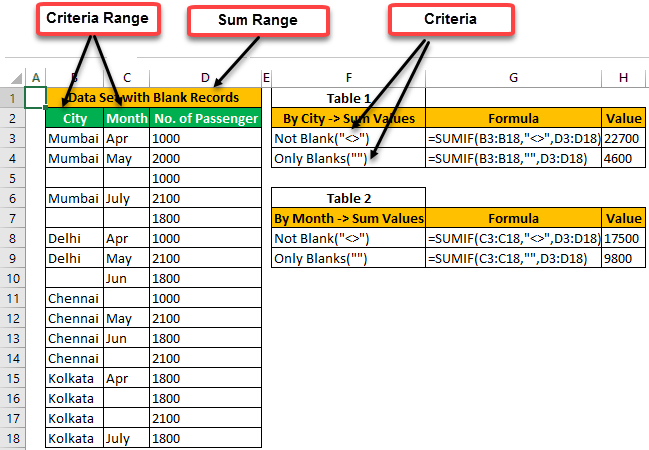
Excel SUMIF Tidak Kosong
Untuk menggunakan SUMIF dengan blank sangat sederhana. Pertama, kami menggunakan ‘ ‘ sebagai kriteria untuk sel kosong. Namun untuk menggunakan SUMIF yang kriterianya hanya sel yang tidak kosong, kita dapat menggunakan operator ‘<>,’ yang artinya tidak sama dengan kosong. Operator ini bertindak sebagai kriteria untuk fungsi dalam menjumlahkan sel ketika rentang kriteria tidak kosong.
Terkadang kami memiliki kumpulan data yang berisi input kosong. Namun, kami memiliki nilai terkait yang diberikan padanya. Dalam kasus seperti itu, kami mungkin ingin mengecualikan sel yang berisi input kosong dan menghitung totalnya. Dalam kasus tersebut, gunakan kriteria “SUMIF Not Blank.” Contohnya bisa untuk mengetahui jumlah penumpang dan mengecualikan kriteria nama kosong.
Contoh
Contoh #1 – SUMIF Tidak Kosong
Kumpulan data di bawah ini berisi kosong tertentu dalam kriteria rentang. Misalkan kita masih ingin mengetahui no total. penumpang:
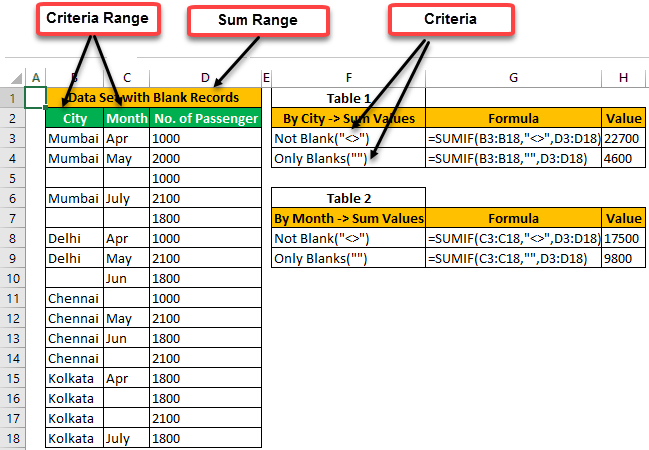
Di sini sekarang, kondisi rentang kriteria benar-benar berubah baik menurut kota maupun bulan. Penting untuk diperhatikan kondisi yang kami tempatkan di sini dalam sintaks untuk kriteria:
- <>’ -> menunjukkan tanda “NOT EQUAL TO”. Itu harus dalam koma terbalik ganda karena rumus memprosesnya sebagai karakter. Saat kami menggunakan ini, rumus merangkum semua nilai yang tidak kosong dan sepenuhnya mengabaikan sel kosong selama penjumlahan.
- ‘-> menunjukkan “Kosong.” Koma terbalik ganda tanpa karakter di dalamnya menandakan sama dengan kosong. Saat kita menggunakan ini, ini meringkas semua nilai yang berisi kosong dan mengabaikan sel yang berisi beberapa karakter/nilai.
Untuk memudahkan pemahaman hasil akhir dari tabel 1 dan 2. Simak penjelasan dibawah ini:
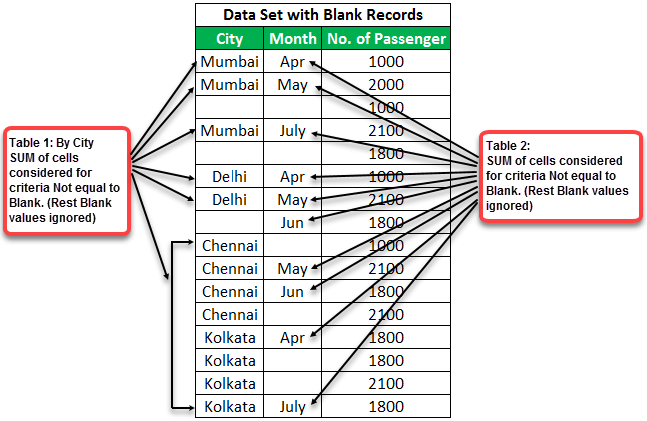
Contoh 2 – Menggunakan Argumen Fungsi
Mari kita lihat contohnya.
- Pilih sel F2 (sel aktif), di mana kita membutuhkan nilai SUMIF () seperti yang ditunjukkan di bawah ini:
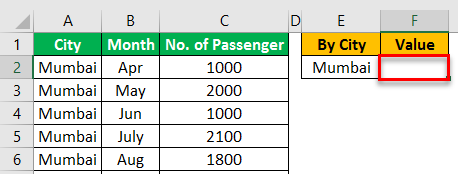
- Klik pada tab ‘Rumus’ dan pilih ‘Matematika & Trigonometri.’
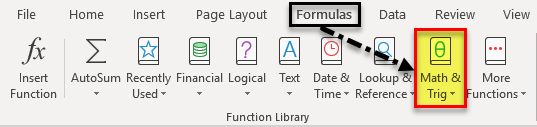
- Sebuah dropdown muncul dengan berbagai fungsi matematika di Excel. Misalnya, klik ‘SUMIF’ (disorot dengan warna merah).
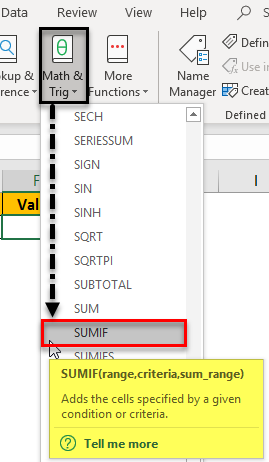
- Muncul kotak dialog, seperti gambar di bawah ini. Langkah selanjutnya adalah memasukkan referensi atau nilai sel yang sesuai:
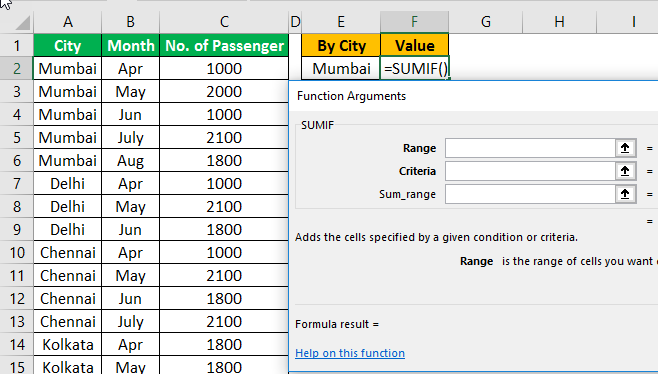
Di sini, kita akan menyisipkan referensi sel dari kolom “Kota” di input “Range”, “Nama kota/referensi sel” di input “Kriteria”, dan “No. Penumpang” di “Sum_range.”
- Buka bagian ‘Rentang’ di kotak dialog, klik di ruang kosong, pilih rentang mulai dari A2, dan seret ke A17. Selanjutnya, pilih semua rentang baris di kolom “Kota” B. Lalu, buka bagian ‘Kriteria’ dan pilih referensi sel “Kota”, sel E2. Demikian pula, buka bagian ‘Sum_range’ di “Kolom C” dan pilih dari C2 hingga C17.
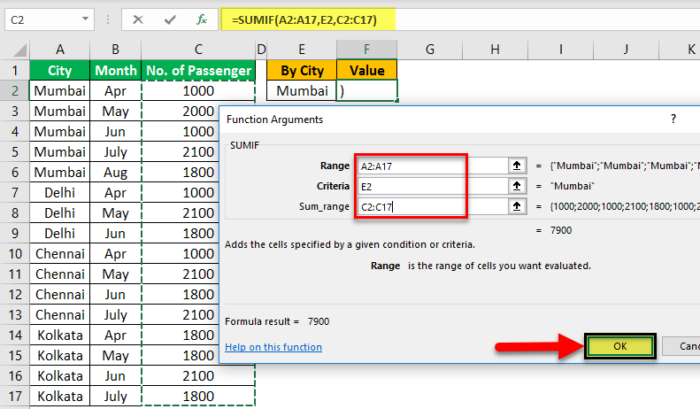
- Klik ‘OK’ dan lihat nilainya di sel E2.
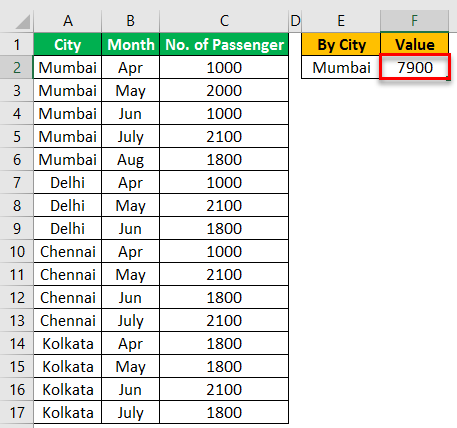
Arahkan ke Ingat
- SUMIF Not Blank memiliki penggunaan terbatas kecuali set data tersebut berisi baris kosong dalam rentang kriteria.
Artikel yang Direkomendasikan
Artikel ini telah menjadi panduan SUMIF Tidak Kosong. Di sini, kami membahas cara menambahkan sel berdasarkan kriteria kosong / tidak kosong menggunakan SUMIF, contoh praktis, dan template Excel yang dapat diunduh. Anda dapat mempelajari lebih lanjut tentang Excel dari artikel berikut: –
- Teks Sumif di Excel Teks Sumif Di ExcelFungsi SUMIF adalah fungsi IF bersyarat untuk menjumlahkan sel berdasarkan kriteria tertentu. Misalnya, untuk menambahkan sekelompok sel, jika sel yang berdekatan memiliki teks tertentu di dalamnya, maka fungsi yang digunakan adalah sebagai berikut =SUMIF(Rentang Teks, ‘Teks’, rentang sel untuk jumlah).baca lebih lanjut
- Pintasan Excel untuk SUM
- Contoh COUNTIF
- Excel SUMIF dengan Banyak KriteriaExcel SUMIF Dengan Banyak KriteriaSUMIF (SUM+IF) dengan banyak kriteria menjumlahkan nilai sel berdasarkan kondisi yang diberikan. Kriteria didasarkan pada tanggal, angka, dan teks. Fungsi SUMIF bekerja dengan satu kriteria, sedangkan fungsi SUMIFS bekerja dengan banyak kriteria di excel.baca selengkapnya








